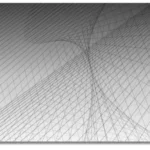O AutoCAD é um dos softwares de desenho técnico mais utilizados no mundo. Desenvolvido pela Autodesk, o software é amplamente utilizado por profissionais de arquitetura, engenharia, design e construção para criar desenhos precisos e detalhados. Para estudantes dessas áreas, o AutoCAD é uma ferramenta essencial para aprender os fundamentos do desenho técnico e desenvolver habilidades para o mercado de trabalho.
Felizmente, a Autodesk oferece uma versão gratuita do AutoCAD, especialmente desenvolvida para estudantes. Conhecido como AutoCAD Estudantil, este software pode ser baixado gratuitamente por estudantes matriculados em instituições de ensino.
Neste post, vamos mostrar como baixar e começar a usar o AutoCAD Estudantil em poucos passos. Se você é um estudante de arquitetura, engenharia, design ou qualquer outra área que envolve desenho técnico, continue lendo para descobrir como aproveitar ao máximo esta poderosa ferramenta de desenho. Vamos lá!
Requisitos para o download do AutoCAD Estudantil
Antes de baixar o AutoCAD Estudantil, é importante verificar se o seu computador atende aos requisitos necessários para rodar o software. Alguns dos requisitos básicos incluem:
- Sistema operacional: Windows 10, 8.1 ou 7
- Processador: processador de 64 bits com pelo menos 1 GHz ou superior
- Memória RAM: 8 GB (16 GB ou mais recomendado)
- Espaço em disco: 6 GB de espaço livre em disco para instalação
- Placa de vídeo: placa de vídeo com suporte para DirectX 11 ou superior com pelo menos 2 GB de memória
É importante lembrar que o AutoCAD Estudantil só pode ser baixado e utilizado gratuitamente por estudantes matriculados em instituições de ensino. Para fazer o download, é necessário criar uma conta no site da Autodesk utilizando um e-mail válido de uma instituição de ensino reconhecida. Após verificar sua elegibilidade, você poderá baixar o software gratuitamente e começar a utilizá-lo em seus projetos de desenho técnico. Legal, né?
Como baixar o AutoCAD Estudantil
Agora que você verificou se o seu computador atende aos requisitos necessários para rodar o AutoCAD Estudantil, é hora de baixar o software. O procedimento é bem intuitivo e simples. Siga os passos abaixo para fazer o download gratuito do AutoCAD Estudantil:
- Acesse o site da Autodesk em https://www.autodesk.com.br/education/home e clique em “Criar conta”.
- Preencha as informações necessárias para criar sua conta, como seu nome, e-mail válido da instituição de ensino e senha.
- Após criar sua conta, acesse a página de downloads de software da Autodesk em https://www.autodesk.com.br/education/edu-software/overview. Selecione o produto e a versão do AutoCAD Estudantil que deseja baixar. Certifique-se de selecionar a versão correta para o seu sistema operacional.
- Clique no botão “Baixar agora” para iniciar o download do instalador do AutoCAD Estudantil.
- Siga as instruções na tela para instalar o software em seu computador. Nesse ponto, você pode escolher o idioma de instalação e personalizar as opções de instalação de acordo com suas preferências.
Como Ativar o AutoCAD Estudantil
Depois de baixar o AutoCAD Estudantil, você precisará ativá-lo para começar a usá-lo. Siga estes passos para ativar o AutoCAD Estudantil:
1. Abra o AutoCAD Estudantil
Depois de instalar o software, abra o AutoCAD Estudantil.
2. Selecione “Ativar agora”
Na janela que aparece, selecione “Ativar agora”.
3. Faça login na sua conta Autodesk
Faça login na sua conta Autodesk para ativar o AutoCAD Estudantil.
4. Digite o código de ativação
Digite o código de ativação que você recebeu da Autodesk. Se você não recebeu um código de ativação, pode obtê-lo na sua conta Autodesk.
5. Clique em “Avançar”
Clique em “Avançar” para concluir o processo de ativação.
Com o AutoCAD Estudantil ativado, você pode começar a usá-lo para criar desenhos técnicos e projetos de engenharia, arquitetura e design.
Pronto! Agora você tem acesso gratuito ao AutoCAD Estudantil e pode começar a criar seus projetos de desenho técnico. Lembre-se de que o software só pode ser utilizado para fins educacionais e que sua conta precisa ser renovada a cada ano letivo para continuar tendo acesso gratuito ao AutoCAD Estudantil.
Como configurar o AutoCAD Estudantil
 Após baixar e instalar o AutoCAD Estudantil, é importante configurar o software de acordo com suas preferências para tornar o seu fluxo de trabalho mais eficiente. Aqui estão algumas dicas sobre como configurar o AutoCAD Estudantil:
Após baixar e instalar o AutoCAD Estudantil, é importante configurar o software de acordo com suas preferências para tornar o seu fluxo de trabalho mais eficiente. Aqui estão algumas dicas sobre como configurar o AutoCAD Estudantil:
Personalize a interface: o AutoCAD Estudantil oferece várias opções de personalização da interface, como alterar a cor do plano de fundo, adicionar ou remover ferramentas da barra de ferramentas e personalizar os botões de atalho. Para fazer essas configurações, basta clicar com o botão direito do mouse em uma área vazia da barra de ferramentas e selecionar “Personalizar”.
Configure as unidades de medida: o AutoCAD Estudantil permite configurar as unidades de medida de acordo com suas preferências. Para fazer isso, basta digitar “UNITS” na barra de comando e selecionar as unidades de medida que você deseja utilizar.
Configure os atalhos de teclado: o AutoCAD Estudantil permite personalizar os atalhos de teclado para acelerar o seu fluxo de trabalho. Para fazer isso, basta digitar “CUI” na barra de comando e selecionar “Atalhos de teclado”.
Instale plugins úteis: existem vários plugins disponíveis para o AutoCAD Estudantil que podem melhorar sua produtividade, como plugins de renderização, plugins de dimensionamento e plugins de importação/exportação de arquivos. Para instalar um plugin, basta procurar por ele na Autodesk App Store e seguir as instruções de instalação.
Ao configurar o AutoCAD Estudantil de acordo com suas preferências, você torna o software mais eficiente e pode acelerar seu fluxo de trabalho. Experimente essas dicas e veja como elas podem ajudar você a melhorar sua produtividade no AutoCAD Estudantil.
Como começar a usar o AutoCAD Estudantil
Agora que você já baixou e configurou o AutoCAD Estudantil, é hora de começar a usá-lo para criar seus projetos de desenho técnico. Aqui estão algumas dicas sobre como começar a usar o AutoCAD Estudantil:
Crie um novo projeto: para criar um novo projeto, basta clicar em “Novo” na tela inicial do AutoCAD Estudantil. Em seguida, você pode selecionar o tipo de arquivo que deseja criar, como desenho 2D ou modelo 3D.
Adicione elementos ao seu projeto: o AutoCAD Estudantil oferece várias ferramentas de desenho para criar seus projetos. Você pode adicionar linhas, círculos, arcos, retângulos e muitos outros elementos ao seu projeto.
Utilize as ferramentas de edição: após adicionar elementos ao seu projeto, você pode usar as ferramentas de edição para ajustá-los e torná-los mais precisos. Você pode mover, rotacionar, escalar e estender elementos, além de usar ferramentas de deslocamento e espelhamento.
Salve seu projeto: é importante salvar seu projeto regularmente para evitar a perda de trabalho em caso de problemas técnicos ou falhas do sistema. Para salvar seu projeto, basta clicar em “Salvar” na barra de ferramentas ou digitar “SALVAR” na barra de comando.
Explore recursos avançados: o AutoCAD Estudantil oferece muitos recursos avançados, como ferramentas de dimensionamento, ferramentas de anotação, ferramentas de renderização e muitos outros. Para explorar esses recursos, você pode usar a barra de ferramentas ou digitar os comandos correspondentes na barra de comando.
Ao seguir essas dicas, você pode começar a usar o AutoCAD Estudantil para criar seus projetos de desenho técnico com facilidade. Lembre-se de que o AutoCAD Estudantil oferece muitos recursos avançados que podem ajudá-lo a melhorar sua produtividade e criar projetos mais precisos e profissionais.
Conclusão
O AutoCAD Estudantil é uma excelente ferramenta para estudantes de engenharia, arquitetura e design, que precisam criar desenhos técnicos precisos e detalhados. Com a versão gratuita, os estudantes têm acesso aos mesmos recursos e ferramentas encontrados na versão completa do AutoCAD, permitindo que eles desenvolvam suas habilidades e se preparem para sua carreira profissional.
Neste post, vimos como baixar e começar a usar o AutoCAD Estudantil em poucos passos simples. É importante lembrar que o AutoCAD Estudantil requer um computador compatível e um sistema operacional atualizado, além de uma conexão de internet confiável para fazer o download e instalar o software.
Com o AutoCAD Estudantil, os estudantes podem criar projetos de desenho técnico profissionais e apresentá-los com confiança em suas aulas e trabalhos escolares. Além disso, eles podem explorar os recursos avançados do software para melhorar sua produtividade e criar desenhos mais precisos e detalhados.
Em suma, o AutoCAD Estudantil é uma excelente ferramenta para estudantes de engenharia, arquitetura e design, que desejam aprimorar suas habilidades e se preparar para suas carreiras profissionais. Baixe agora mesmo e comece a criar seus próprios projetos com esta poderosa ferramenta de desenho técnico.